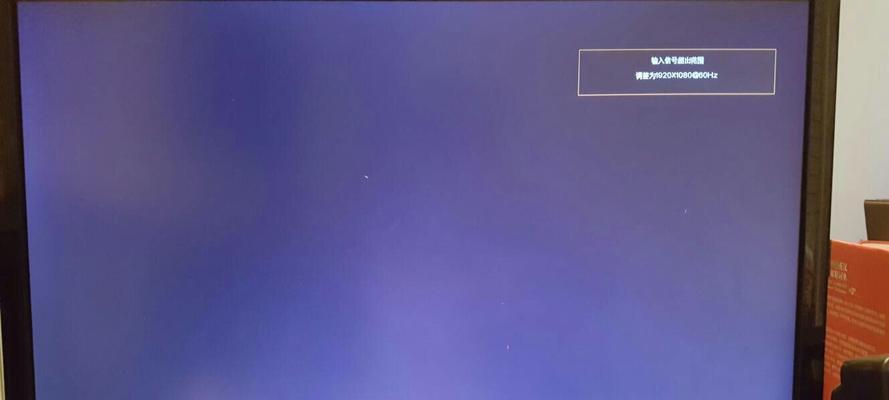显示器是台式电脑中至关重要的组成部分,但它们也经常会出现各种问题。不管是屏幕花屏、无法开机还是显示模糊,这些问题都会对我们的使用体验造成困扰。然而,修复台式电脑显示器并不需要高深的技术知识,本文将为您提供一份详细的终极指南,教您如何解决各种常见的显示器问题,使您的电脑焕然一新。

一、解决屏幕花屏问题
屏幕花屏是指显示器上出现色彩异常、闪烁或条纹等问题,可能是由于线缆连接松动、显卡驱动问题或者硬件故障导致的。检查线缆是否正确连接,尝试重新插拔并固定好。如果问题仍然存在,可以尝试更新显卡驱动或更换数据线,如果这些措施都无效,很可能是硬件故障引起,需要寻求专业人士的帮助。
二、解决显示器无法开机问题
当电脑启动后,显示器无法正常工作,可能是由于电源线松动、电源故障或者显示器本身的问题。检查电源线是否牢固连接,并尝试使用不同的插座。如果电源线没有问题,可以尝试用其他工作正常的显示器连接电脑,如果可以正常显示,那么问题很可能出现在显示器本身,需要进行进一步检修或更换。

三、解决显示模糊问题
显示模糊是指屏幕上的文字或图像不清晰,可能是分辨率设置不正确、显示器调整不当或者驱动程序过时等原因引起的。检查分辨率设置是否与显示器的最佳分辨率相匹配,可以通过右击桌面进入显示设置来进行调整。如果分辨率设置正确,那么可以尝试调整显示器的亮度、对比度和锐度等参数,找到最佳设置。如果问题仍然存在,可以尝试更新显卡驱动程序。
四、解决黑屏问题
当电脑正常启动但显示器完全黑屏时,可能是因为电源故障、显示器背光故障或者连接线松动等问题引起的。检查电源线是否牢固连接,并尝试使用不同的插座。如果电源线没有问题,可以尝试调整显示器背光亮度,如果仍然无法解决问题,可能需要更换显示器的背光灯或寻求专业维修。
五、解决颜色偏差问题
当显示器上的颜色出现明显的偏差时,可能是由于色彩设置错误、显示器参数调整不当或者显卡驱动程序问题引起的。检查显卡驱动程序中的色彩设置是否正确,可以尝试将其恢复为默认设置。调整显示器的色彩参数,如色温、色度和对比度等,逐步寻找最佳设置。如果问题仍然存在,可以尝试更新显卡驱动程序。

六、解决闪屏问题
屏幕闪烁可能是因为刷新率设置不当、显卡驱动程序过时或者硬件故障等原因引起的。检查显卡驱动程序中的刷新率设置是否与显示器兼容,可以尝试调整刷新率或将其恢复为默认设置。如果刷新率设置正确,那么可以尝试更新显卡驱动程序或更换显示器线缆。如果这些措施都无效,可能是硬件故障导致,需要寻求专业维修。
七、解决显示器无信号问题
当显示器上显示"无信号"或"无输入信号"时,可能是由于连接线松动、显卡故障或者显示器输入模式错误等原因引起的。检查连接线是否牢固连接,并尝试重新插拔。如果连接线没有问题,可以尝试使用其他可工作的显示器连接电脑,检查是否仍然无信号。如果其他显示器可以正常工作,那么问题很可能出现在原显示器或显卡上,需要进一步检修或更换。
八、解决显示器开机后自动关机问题
当显示器在开机后经过一段时间后自动关机,可能是由于过热保护机制、电源故障或者显示器本身的问题引起的。确保显示器周围的通风良好,并清理灰尘。尝试使用其他工作正常的电源线连接显示器。如果问题仍然存在,可能是显示器本身存在故障,需要进行修复或更换。
九、解决显示器画面晃动问题
当显示器上的画面不稳定、晃动或抖动时,可能是由于电源电压不稳定、显示器放置不平稳或者线缆接触不良等问题引起的。确保显示器周围没有电源设备或其他干扰源,尝试将其移至较为安静的位置。检查线缆连接是否牢固,可以尝试重新插拔并固定好。如果问题仍然存在,可以尝试使用稳压电源供电或者更换线缆。
十、解决显示器出现死点或亮点问题
当显示器屏幕上出现死点(完全黑屏)或亮点(固定颜色点)时,可能是由于像素故障或显示器本身的问题引起的。检查是否有外力导致的损坏,如碰撞、挤压等。尝试使用柔软的布料轻轻擦拭死点或亮点,有时候可以修复。如果问题仍然存在,很可能是显示器本身存在故障,需要进行维修或更换。
十一、解决显示器出现重影问题
当显示器屏幕上出现明显的重影现象时,可能是由于刷新率设置不当、显示器响应时间慢或者连接线质量不佳等原因引起的。检查显卡驱动程序中的刷新率设置是否与显示器兼容,可以尝试调整刷新率或将其恢复为默认设置。可以尝试调整显示器的响应时间参数,如加快响应时间减少重影现象。如果问题仍然存在,可以尝试更换显示器连接线。
十二、解决显示器无法调节亮度问题
当显示器亮度无法调节或亮度调节无效时,可能是由于驱动程序问题、操作系统设置或者显示器本身故障引起的。检查显示器是否有专门的亮度调节按钮,确保其未被禁用或损坏。尝试更新显卡驱动程序或重启电脑,检查操作系统的亮度设置是否正常。如果问题仍然存在,可能是显示器本身存在故障,需要进行检修或更换。
十三、解决显示器出现图像不稳定问题
当显示器上的图像不稳定、抖动或闪烁时,可能是由于电源电压不稳定、干扰源过近或者显示器本身的问题引起的。确保显示器周围没有电源设备或其他干扰源,并尝试将其移至较为安静的位置。检查电源线是否牢固连接,并尝试使用其他工作正常的电源线供电。如果问题仍然存在,可能是显示器本身存在故障,需要进行维修或更换。
十四、解决显示器无法调节对比度问题
当显示器对比度无法调节或对比度调节无效时,可能是由于驱动程序问题、操作系统设置或者显示器本身故障引起的。检查显示器是否有专门的对比度调节按钮,确保其未被禁用或损坏。尝试更新显卡驱动程序或重启电脑,检查操作系统的对比度设置是否正常。如果问题仍然存在,可能是显示器本身存在故障,需要进行检修或更换。
十五、
修复台式电脑显示器并不需要高深的技术知识,只要遵循一些基本原则和方法,就能解决大部分常见问题。通过检查连接线、调整驱动程序、更新软件和硬件等步骤,我们可以轻松修复屏幕花屏、无法开机、显示模糊等问题。然而,在遇到严重故障时,我们还是建议寻求专业人士的帮助,以确保问题能够得到妥善解决。希望本文的终极指南能够帮助您修复台式电脑显示器问题,让您的电脑焕然一新。